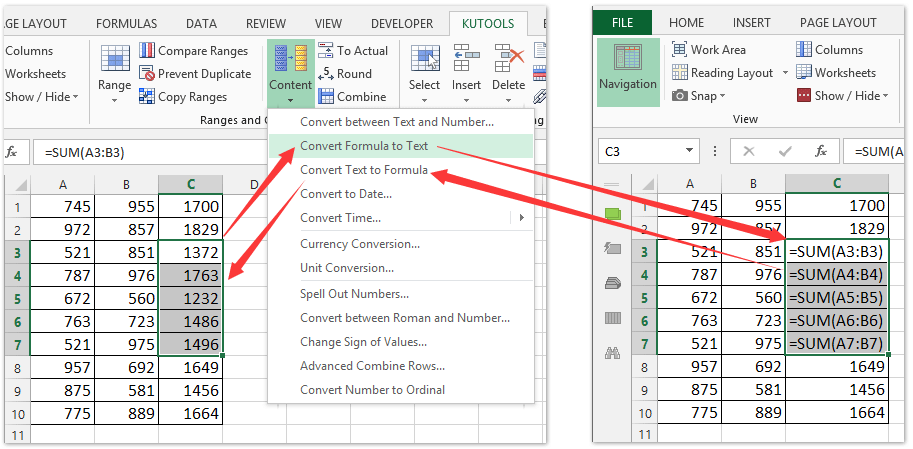Conas foirmlí a thaispeáint nó a cheilt i gcealla de raon sonraithe / bileog ghníomhach / gach bileog in Excel?
Am éigin b’fhéidir go mbeidh orainn foirmlí a thaispeáint i gcealla in ionad a dtorthaí ríofa. Cuirfimid roinnt modhanna ar fáil duit anseo chun foirmlí a thaispeáint i gcealla.
Foirmlí a thaispeáint nó a cheilt i gcealla de bhileog oibre ghníomhach trí roghanna Excel a shocrú
Taispeáin nó ceilt foirmlí i gcealla gach bileog oibre nó bileog oibre ghníomhach
Taispeáin nó ceilt foirmlí i gcealla de raon sonraithe
Bain foirmlí ach coinnigh luachanna / uimhreacha ríofa ó chealla roghnaithe in Excel
Cliceáil amháin chun foirmlí a thaispeáint nó a cheilt i gcealla sonraithe in Excel
Foirmlí a thaispeáint nó a cheilt i gcealla de bhileog oibre ghníomhach trí roghanna Excel a shocrú
De réir réamhshocraithe, taispeánfaidh sé torthaí ríofa na bhfoirmlí i gcealla Microsoft Excel. Ní féidir linn féachaint ar fhoirmlí sna Barraí Foirmlí ach nuair a roghnaíonn muid cill ar leith. Ní furasta gach foirmle a fheiceáil sa bhileog oibre iomlán. I ndáiríre, is féidir linn an socrú féachana a mhodhnú i Roghanna Excel bosca dialóige, agus taispeáin gach foirmle i gcealla:
1. Cliceáil ar an Comhad > Roghanna in Excel 2010/2013, nó cliceáil Cnaipe Oifige > Roghanna Excel in Excel 2007;
2. Anois téann tú isteach sa Rogha Excel bosca dialóige. Roghnaigh an Advanced sa bharra ar chlé, agus ansin téigh go dtí an Taispeáin roghanna don bhileog oibre seo roinn agus seiceáil an Taispeáin foirmlí i gcealla in ionad a dtorthaí ríofa rogha. Féach an pictiúr:
Nóta: Chun foirmlí a chur i bhfolach ón mbileog oibre ghníomhach, dícheangail an Taispeáin foirmlí i gcealla in ionad a dtorthaí ríofa rogha.

3. cliceáil OK cnaipe chun na socruithe a shábháil.
Agus ansin taispeánfaidh sé gach foirmle i gcealla in ionad a dtorthaí ríofa i mbileog oibre gníomhach ag an am céanna.
Taispeáin foirmlí i gcealla gach bileog oibre nó bileog oibre ghníomhach le Kutools for Excel go tapa
Kutools le haghaidh Excel cuideoidh sé go héasca linn idir torthaí ríofa na bhfoirmlí a bhreathnú i gcealla agus foirmlí a thaispeáint i gcealla le Roghanna Féach uirlis.
Kutools le haghaidh Excel - Pacáilte le breis agus 300 uirlis riachtanach le haghaidh Excel. Bain sult as triail iomlán 30-lá SAOR IN AISCE gan aon chárta creidmheasa ag teastáil! Íoslódáil anois!
1. cliceáil Kutools > Taispeáin / Folaigh > Roghanna Féach chun an bosca dialóige View Options a oscailt.

2. Sa bhosca dialóige Oscail Roghanna, féach an Foirmlí rogha (nó díthiceáil an Foirmlí rogha chun foirmlí a chur i bhfolach) ar dtús, cliceáil ar an Cuir iarratas isteach ar gach bileog cnaipe, agus faoi dheireadh cliceáil ar an Ok cnaipe. Féach an pictiúr:
nótaí: Más mian leat foirmlí a thaispeáint (nó a cheilt) i mbileog oibre gníomhach amháin, seiceáil (nó díthiceáil) an Foirmlí rogha agus ansin cliceáil ar an Ok cnaipe.

Agus ansin feicfidh tú na foirmlí go léir i ngach bileog oibre (nó bileog oibre ghníomhach mura ndearna tú cliceáil ar an Cuir iarratas isteach ar gach bileog cnaipe) ag taispeáint go huathoibríoch.
An Roghanna Féach fóntais de Kutools le haghaidh Excel is féidir an chuid is mó de shuíomhanna Microsoft Excel a thaispeáint nó a cheilt go tapa, mar shampla Cluaisíní Istigh, Bar Foirmle, Barra Stádais, Windows i dTascbharra, Greillí, Sosanna Leathanach, Luachanna nialais, scrollbharra ingearach, scrollbharra cothrománach, Cluaisíní Bileog,… srl. Sábhálfaidh sé do chuid ama ag cuardach na suíomh seo nuair is gá duit iad a thaispeáint nó a cheilt.
Kutools le haghaidh Excel - Supercharge Excel le níos mó ná 300 uirlisí riachtanacha. Bain sult as triail iomlán 30-lá SAOR IN AISCE gan aon chárta creidmheasa ag teastáil! Get sé anois
Taispeáin foirmlí i gcealla de raon sonraithe le Kutools le haghaidh Excel
Taispeánfaidh an dá mhodh thuas gach foirmle sa bhileog oibre reatha, agus athróidh siad leithead an cholúin go huathoibríoch in Excel. Ach uaireanta b’fhéidir nach dteastaíonn uait ach foirmlí a thaispeáint i raon sonraithe. Sa riocht seo, is féidir leat triail a bhaint as Kutools for Excel's Tiontaigh an Fhoirmle go Téacs fóntais.
Kutools le haghaidh Excel - Pacáilte le breis agus 300 uirlis riachtanach le haghaidh Excel. Bain sult as triail iomlán 30-lá SAOR IN AISCE gan aon chárta creidmheasa ag teastáil! Íoslódáil anois!
Roghnaigh an raon ina dtaispeánfaidh tú foirmlí i gcealla, agus cliceáil ar an Kutools > Ábhar > Tiontaigh an Fhoirmle go Téacs.

nótaí: Roghnaigh téacs na bhfoirmlí, agus cliceáil Kutools > Ábhar > Tiontaigh Téacs go Foirmle chun an fhoirmle a cheilt agus na torthaí ríofa a thaispeáint.
Ansin feicfidh tú go dtaispeántar gach foirmle sa raon roghnaithe láithreach.
nótaí: Más mian leat na torthaí ríofa a thaispeáint in ionad foirmlí arís, roghnaigh an raon a athróidh tú, agus ansin cliceáil ar an Kutools > Ábhar > Tiontaigh Téacs go Foirmle.
Kutools le haghaidh Excel - Supercharge Excel le níos mó ná 300 uirlisí riachtanacha. Bain sult as triail iomlán 30-lá SAOR IN AISCE gan aon chárta creidmheasa ag teastáil! Get sé anois
Taispeántas: foirmlí a thaispeáint nó a cheilt i gcealla de raon sonraithe / bileog ghníomhach / gach bileog in Excel
Agus foirmlí á gcur i bhfeidhm in Excel, go ginearálta taispeántar an toradh ríofa sa chill, agus taispeánann an fhoirmle sa bharra foirmle. Anois, Kutools for Excel's Go Iarbhír is féidir le fóntais cabhrú le húsáideoirí Excel gach foirmle a bhaint go tapa ach torthaí ríofa ó na cealla sonraithe in Excel a choinneáil gan ach cliceáil amháin.
Uirlisí Táirgiúlachta Oifige is Fearr
Supercharge Do Scileanna Excel le Kutools le haghaidh Excel, agus Éifeachtúlacht Taithí Cosúil Ná Roimhe. Kutools le haghaidh Excel Tairiscintí Níos mó ná 300 Ardghnéithe chun Táirgiúlacht a Treisiú agus Sábháil Am. Cliceáil anseo chun an ghné is mó a theastaíonn uait a fháil ...

Tugann Tab Oifige comhéadan Tabbed chuig Office, agus Déan Do Obair i bhfad Níos Éasca
- Cumasaigh eagarthóireacht agus léamh tabbed i Word, Excel, PowerPoint, Foilsitheoir, Rochtain, Visio agus Tionscadal.
- Oscail agus cruthaigh cáipéisí iolracha i gcluaisíní nua den fhuinneog chéanna, seachas i bhfuinneoga nua.
- Méadaíonn do tháirgiúlacht 50%, agus laghdaíonn sé na céadta cad a tharlaíonn nuair luch duit gach lá!